(IOS)跟读播放器 - 如何通过您最喜欢的电影或戏剧来学习语言
跟读播放器
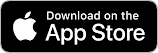
Shadowing Player
<Playlist Page>
右上角按钮说明:
Audio 可播放音频文件。
Video 可播放视频文件。
Online 可播放 YouTube 视频。
- 当Audio、Video或Online按钮上出现放大镜图标时,点击即可使用搜索功能。
- 如果YouTube字幕未生成,请参考下方提示中的**“下载YouTube字幕并在应用中使用”**部分。
- 按下右下角的绿色按钮,会跳转到可添加音频/视频的页面。
- 你可以用添加的音频/视频创建自己的播放列表。
- 长按可更改音频/视频的顺序。
- 双击标题可从列表中删除音频/视频,如果有编辑过的字幕,将会弹出一个窗口,允许你将字幕保存到外部存储。
- 点击可跳转到播放音频/视频的页面。
<Video Selection Page>
<IOS>
<Video Page>
- 点击字幕会从该位置开始播放。
- 长按字幕会弹出一个链接列表,包括在线词典、Google 翻译和 ChatGPT。
- 点击 ChatGPT 时,字幕会自动复制到剪贴板,并打开 ChatGPT 的链接。
因此,无需手动复制字幕进行粘贴。
- 在设置中可以更换自己想使用的词典,并进行ChatGPT的相关设置。除了ChatGPT,还可以使用Gemini、Perplexity等所有AI Tool。
<Section Repeat>
- 下方第三个按钮为片段重复功能,按下后当前字幕将成为片段重复起点,在此状态下选择另一个字幕时,将在两个字幕之间重复。
- 下方第五个按钮移至字幕编辑页面。
- 下方最后一个按钮移至设置页面。age.
<Subtitle Edit Page>
- 在 Android 版本中,编辑后的字幕会存储在应用的内部存储中。
在播放列表页面,随时双击音频/视频的标题,即可将编辑后的字幕移动并保存到外部存储。
- 在 iOS 版本中,编辑字幕后,修改会立即应用到原始字幕文件中。
<Setting Page>
- Chat GPT 设置 :
初始设置中,默认显示 ChatGPT 和 Gemini 的基本界面。
建议创建更具体的链接来使用。以下是以 ChatGPT 为例的说明。
在电脑或手机上打开 ChatGPT,并在对话框中输入如下内容:
"请用中文对我接下来输入的英文句子进行语法解释和翻译,并提供一些具有相同意思的其他英文表达方式。"
按下回车后,右上角会出现“分享”按钮。
点击后生成链接,并复制该链接地址。
接着打开 Shadowing Player 应用 →(播放页面)→ 点击右下角齿轮图标(设置)→ 进入 ChatGPT Setting。
将复制的链接地址粘贴进去并保存。
此后,从词典弹窗中点击 ChatGPT,就会直接跳转到相应的对话页面。
(初次可能需要登录)
字幕内容会自动复制到剪贴板,因此可以直接粘贴到输入框中,无需手动输入。
不仅支持 ChatGPT 和 Gemini,也可以使用 Perplexity 等其他 AI 工具的链接。
初始设置中,默认显示 ChatGPT 和 Gemini 的基本界面。
建议创建更具体的链接来使用。以下是以 ChatGPT 为例的说明。
在电脑或手机上打开 ChatGPT,并在对话框中输入如下内容:
"请用中文对我接下来输入的英文句子进行语法解释和翻译,并提供一些具有相同意思的其他英文表达方式。"
按下回车后,右上角会出现“分享”按钮。
点击后生成链接,并复制该链接地址。
接着打开 Shadowing Player 应用 →(播放页面)→ 点击右下角齿轮图标(设置)→ 进入 ChatGPT Setting。
将复制的链接地址粘贴进去并保存。
此后,从词典弹窗中点击 ChatGPT,就会直接跳转到相应的对话页面。
(初次可能需要登录)
字幕内容会自动复制到剪贴板,因此可以直接粘贴到输入框中,无需手动输入。
不仅支持 ChatGPT 和 Gemini,也可以使用 Perplexity 等其他 AI 工具的链接。
– 将编辑后的字幕保存到外部存储
<Tips>
– 下载YouTube字幕并在应用中使用
只需将视频链接粘贴到以下任意一个网站中,即可轻松下载YouTube字幕。
第一个网站没有广告,使用体验更流畅,但有时可能会出错。
除了这两个网站,也可以通过Google搜索找到其他字幕下载网站使用。
如果在 Shadowing Player 应用中无法自动获取YouTube字幕,
可以从上述网站下载字幕并手动导入到应用中,这样就可以配合完整字幕播放YouTube视频。
















댓글
댓글 쓰기